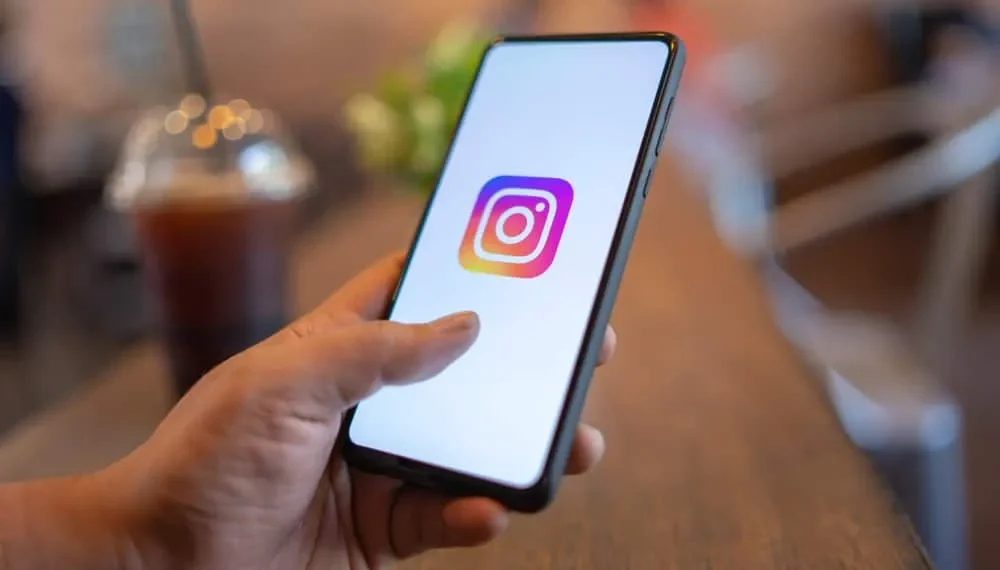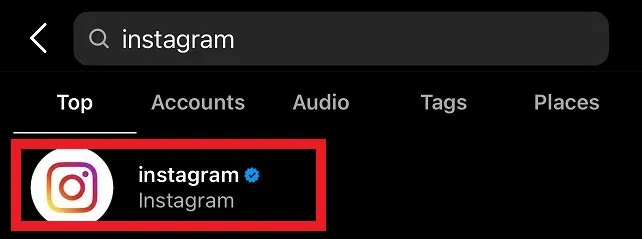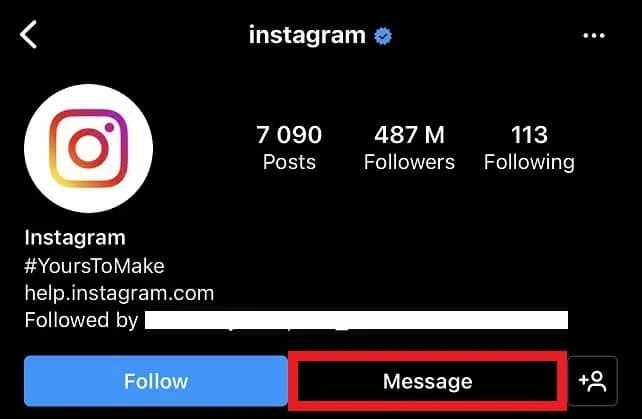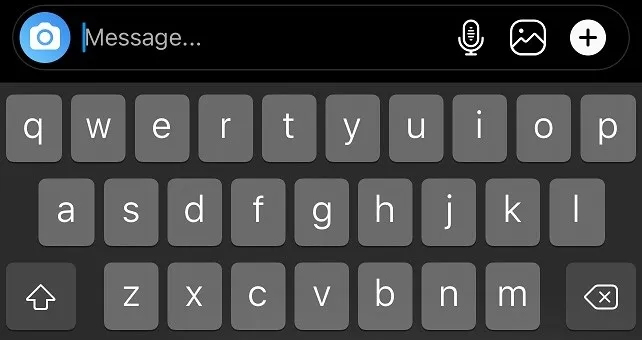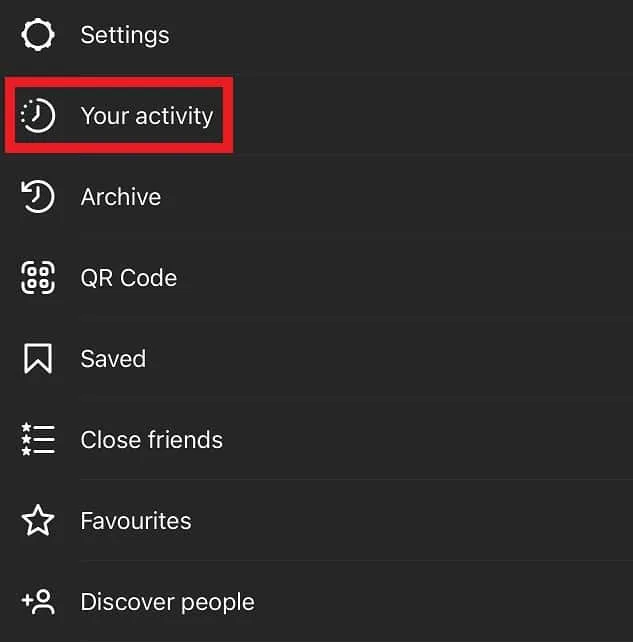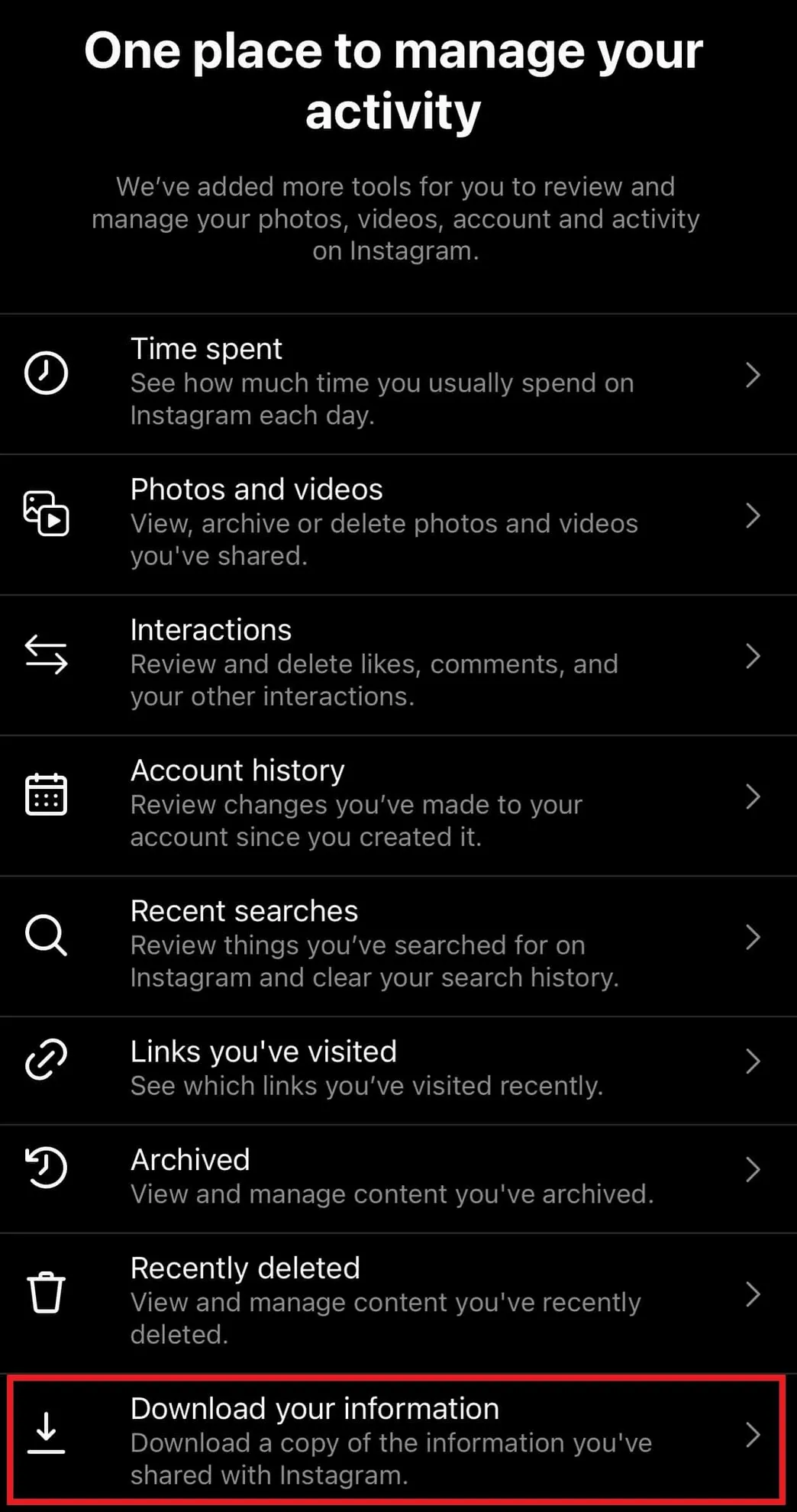Instagram – це ще одна геніальна платформа соціальних медіа, що з’єднує мільйони користувачів у всьому світі. Він зосереджується насамперед на фотографіях та відео, де користувачі підключаються один до одного на основі спільних публікацій. Це можливо, сподобавшись або коментуючи публікації, які можуть переглянути всі, хто слідкує за вами в Instagram.
Існують способи спілкування приватно в Instagram. Це робиться або зробивши ваш коментар приватним шляхом зміни налаштувань конфіденційності, або надсиланням прямого повідомлення.
Як надіслати пряме повідомлення в Instagram?
- На головному екрані в Instagram шукайте людину, до якої ви хочете надіслати пряме повідомлення .

- Після того, як ви приземлитесь на їхній профіль, ви побачите панель, яка має повідомлення кнопки.

- Натисніть кнопку Повідомлення , і це направить вас на приватний чат, який ви можете почати з цієї людини.

Як видалити повідомлення в Instagram?
Іноді ми можемо щось сказати в поспіху або не усвідомлюємо, що ми відкрили неправильне вікно і розпочинаємо розмову з кимось випадково.
Instagram дає вам можливість показати, коли ваше повідомлення надсилається і коли воно було видно.
Якщо між часом, який ви надіслали повідомлення, і його не було помічено, ви розумієте, що вам потрібно видалити повідомлення, у вас є можливість натиснути кнопку UNSEND . Це видаляє повідомлення, і особа не отримає жодного повідомлення.
Але якщо повідомлення вже було помічено, і ви хочете його видалити, то немає можливості запобігти їх бачити. Повідомлення можна видалити, але пошкодження вже зроблено.
Як сказати, чи хтось видалив ваше повідомлення в Instagram?
Після надсилання прямого повідомлення комусь в Instagram ви знаєте, що повідомлення було отримано, як тільки ви побачите повідомлення “побачене “. На жаль, немає можливості сказати, чи приймач видалив ваше повідомлення, але якщо вони висвітлюють ваше повідомлення та відповідають конкретно, вони не видалили його.
Що відбувається, коли ви блокуєте когось в Instagram?
Коли ви блокуєте когось в Instagram, вся ваша особиста розмова з цією людиною також зникає. Отже, якщо ви хочете переглянути розмову з цією людиною, ви спочатку повинні їх розблокувати, а потім переглянути чат.
Як відновити видалені повідомлення в Instagram?
Неможливо відновити чати, які ви видалили з людьми в програмі Instagram. Можна надіслати електронну розмову своєму ELF у вашій електронній пошті.
Ви можете це зробити:
- Відкрийте програму Instagram.
- Клацніть на свій профіль .

- Натисніть на три горизонтальні лінії на верхньому правому куті.

- Торкніться “своєї активності” у спадному меню.

- Шукайте “Завантажте свою інформацію” у меню Налаштування.

- Тепер введіть свою електронну адресу .
- Тепер вам буде запропоновано ввести свій пароль в Instagram , щоб перевірити, що це ви.
- Тепер ви можете перевірити свою поштову скриньку електронної пошти та зберегти завантажені дані на ноутбук або телефон.
Як дізнатися, хто видалив повідомлення в Instagram?
Можна видалити повідомлення в Instagram, відновити видалені повідомлення та надсилати зникаючі повідомлення. Однак єдиний спосіб дізнатися, хто видалив повідомлення в Instagram – це якщо ви отримали від них повідомлення, а потім десь пізніше повідомлення зникає. Це означає, що людина або видалила своє повідомлення, або вони заблокували вас.
Як дізнатися, чи хтось заблокував вас в Instagram?
Деякі знаки скажуть вам, чи заблокували вас в Instagram:
- Ви не можете знайти профіль користувача на панелі пошуку.
- Ви не можете побачити їх наступних, їхніх послідовників чи їх публікацій.
- Розмова, яку ви, можливо, мали з ними в минулому, зникає.
Висновок
Instagram – це одне з найкращих місць для взаємодії з цільовою аудиторією за допомогою візуального контенту. Це особливо корисно для людей, які мають інтернет -бізнес або хочуть розміщувати рекламу для конкретної аудиторії. Додаток висвітлював більшість аспектів спілкування, де ви можете сподобатися, публікувати, коментувати та надсилати прямі повідомлення для спілкування з іншими користувачами.
Після того, як ви надіслали пряме повідомлення, ви можете легко переглянути, якщо його доставили та бачили користувач. Він також дає можливість розібратися та видалити повідомлення, яке раніше надіслано, але не надсилає вам повідомлення, коли хтось видаляє ваше повідомлення.
На жаль, немає можливості знати, чи було видалено ваше повідомлення за допомогою сповіщення. Але якщо весь чат зникне, це впевнена в тому, що користувач заблокував вас або видалив свій обліковий запис. Тож це зараз єдиний спосіб дізнатися, хто видалив повідомлення в Instagram.